windows11重新分盘 Win11分盘分错怎么重分
更新时间:2024-02-19 12:42:14作者:xiaoliu
近日微软公司推出了全新的操作系统Windows 11,备受关注,而随着用户升级到Windows 11后,一些用户发现他们的硬盘分区出现了错误,导致数据丢失或者无法正常使用。这给用户的使用体验带来了一定的困扰。当我们在使用Windows 11时,如果发现分盘分错了怎么办呢?接下来我们就来探讨一下解决这个问题的方法。
操作方法:
1.右键点击“我的电脑”选择管理选项,然后在计算机管理页面点击【存储】选项找到【磁盘管理】。
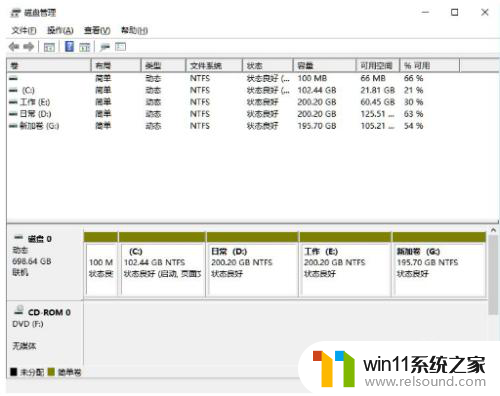
2.此时鼠标右键点击需要分区的磁盘,我们选择【压缩卷】功能。

3.点击页面当中的【输入压缩空间量】输入自己想要设置的容量,完成后点击【压缩】。
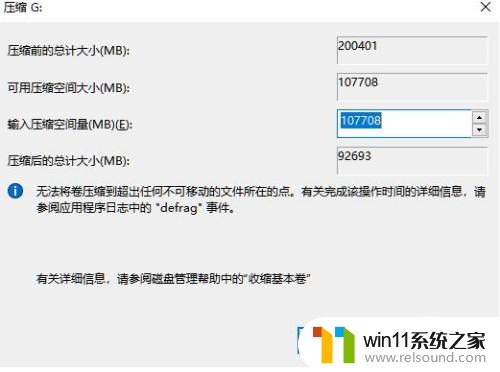
4.压缩完成我们可以看到下方出现了个黑色的区域就是未分配的容量,我们鼠标右键点击该位置。选择【新建简单卷】。

5.进入到新建卷的向导当中,点击下一步。

6.最后设置完成后就可以看到刚刚分区的磁盘了。

以上就是Windows 11重新分盘的全部内容,如果你遇到了这个问题,可以尝试按照以上方法解决,希望对大家有所帮助。















